Conectați-vă și porniți aplicații din portalul de Aplicațiile mele
Vă puteți utiliza contul de la locul de muncă sau de la școală cu portalul de Aplicațiile mele bazat pe web pentru:
-
Vizualizați și porniți multe dintre aplicațiile bazate pe cloud ale organizației dvs.
-
Accesarea portalului Grupurile mele
-
Accesați portalul Contul meu
Dacă nu aveți acces la portalul de Aplicațiile mele, contactați biroul de asistență al organizației dvs. pentru permisiune.
Important:
-
Acest conținut este destinat utilizatorilor Aplicațiile mele. Dacă sunteți administrator, puteți găsi mai multe informații despre cum să configurați și să gestionați aplicațiile bazate pe cloud în Documentația de gestionare a aplicațiilor.
-
Dacă vedeți o eroare la conectarea cu un cont Microsoft personal, vă puteți conecta în continuare utilizând numele de domeniu pentru organizația dvs. (cum ar fi contoso.com) sau ID-ul de entitate găzduită al organizației dvs. de la administrator, într-unul dintre următoarele URL-uri:
- https://myapplications.microsoft.com?tenantId=*your_domain_name*
- https://myapplications.microsoft.com?tenant=*your_tenant_ID*
Browsere acceptate
Puteți accesa portalul de Aplicațiile mele din oricare dintre următoarele browsere web. Microsoft vă recomandă să utilizați cel mai recent browser compatibil cu sistemul dvs. de operare.
-
Microsoft Edge (cea mai recentă versiune, desktop și dispozitive mobile)
-
Safari (cea mai recentă versiune, Mac și iOS)
-
Chrome (cea mai recentă versiune, desktop și mobil)
Puteți să accesați și să utilizați portalul de Aplicațiile mele de pe computer sau din versiunea mobilă a browserului Microsoft Edge pe un dispozitiv mobil iOS sau Android.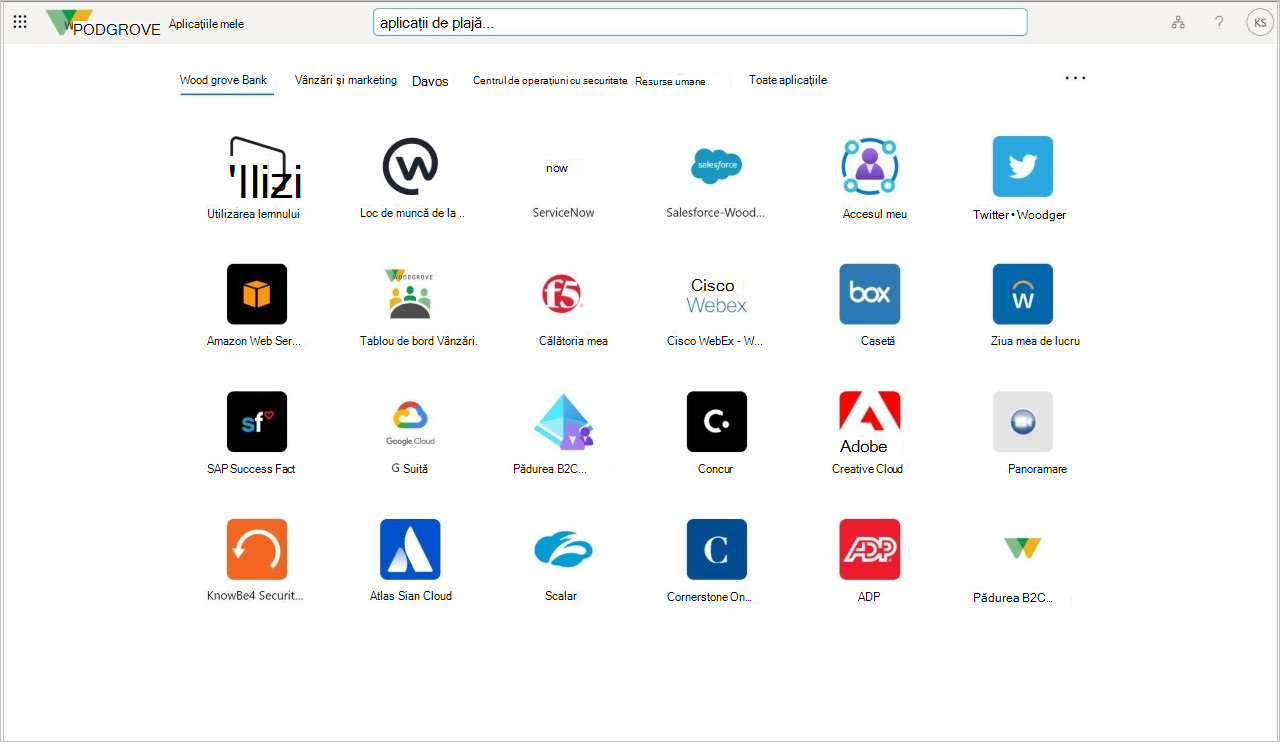
Accesarea portalului de Aplicațiile mele de pe computer
Dacă aveți permisiunea de a accesa și a utiliza aplicațiile bazate pe cloud ale organizației dvs., le puteți accesa prin portalul de Aplicațiile mele.
-
Conectați-vă la portalul de Aplicațiile mele cu contul de la locul de muncă sau de la școală pe computer. Organizația dvs. vă poate direcționa către o pagină particularizată, cum ar fi https://myapps.microsoft.com/contoso.com. Apare pagina Aplicațiile mele, afișând toate aplicațiile bazate pe cloud deținute de organizația dvs. care sunt disponibile pentru utilizare.
-
Din pagina Aplicațiile mele, selectați aplicația pe care doriți să o utilizați. Se deschide o pagină nouă pentru aplicație, unde vă puteți conecta (dacă este necesar) sau puteți începe să utilizați aplicația.
Descărcați și instalați extensia de conectare securizată Aplicațiile mele
Descărcați și instalați extensia de conectare securizată Aplicațiile mele, dacă vi se solicită. Această extensie vă ajută să utilizați browserul desktop pentru a utiliza sign-on unic cu aplicațiile cloud ale organizației dvs. Treceți pur și simplu cu mouse-ul peste o aplicație din portalul Aplicațiile mele, selectați meniul Mai multe acțiuni [...] și apoi selectați Gestionați aplicația.
Dacă organizația dvs. v-a configurat deja pentru sign-on unic, extensia este instalată automat și puteți omite această secțiune.
Extensia de conectare securizată Aplicațiile mele vă ajută să:
-
Conectați-vă direct la aplicații din pagina de conectare.
-
Porniți orice aplicații utilizând caracteristica Căutare rapidă.
-
Vedeți ultimele aplicații pe care le-ați utilizat în secțiunea Utilizate recent.
-
Utilizați URL-urile interne ale firmei atunci când utilizați Proxy pentru aplicații la distanță.
Pentru a descărca și a instala extensia
Descărcați și instalați extensia în funcție de browserul pe care îl utilizați.
-
Microsoft Edge - Din Microsoft Store, accesați caracteristica de extensie de conectare securizată Aplicațiile mele, apoi selectați Obțineți pentru a obține extensia pentru browserul Microsoft Edge moștenit.
-
Google Chrome - Din Magazinul web Chrome, accesați caracteristica Aplicațiile mele extensie de conectare securizată, apoi selectați Adăugare la Chrome.
O pictogramă este adăugată în partea dreaptă a barei Adresă, permițându-vă să vă conectați și să particularizați extensia.
Pentru a modifica portalul de Aplicațiile mele utilizând extensia
Puteți să alegeți câte aplicații să vizualizați în secțiunea Utilizate recent și să decideți dacă să permiteți redirecționării url-urilor interne ale organizației dvs.
-
Selectați noua pictogramă de extensie de conectare securizată Aplicațiile mele , apoi selectați Conectare pentru a începe.
-
Faceți clic dreapta pe Setări icon , apoi selectați Setări.
-
În caseta de Setări , selectați numărul de aplicații recente pe care doriți să le vedeți în portal și dacă permiteți adreselor URL interne ale organizației să le redirecționeze, astfel încât să le puteți utiliza de la distanță.
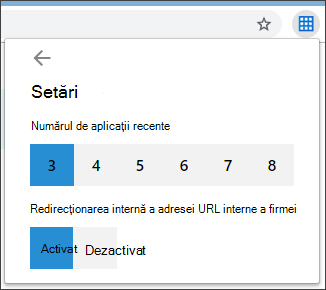
Accesarea portalului de Aplicațiile mele pe microsoft Edge mobil
Vizualizați și utilizați aplicațiile organizației dvs. din versiunea mobilă a browserului Microsoft Edge pe dispozitivele dvs.
-
Pe dispozitivul mobil, descărcați și instalați aplicația de browser Microsoft Edge pentru dispozitive mobile de la Apple App Store și din Magazinul Google Play.
-
Deschideți browserul Microsoft Edge mobil și conectați-vă la portalul de Aplicațiile mele cu contul de la locul de muncă sau de la școală de pe computer. Organizația dvs. vă poate direcționa către o pagină particularizată, cum ar fi https://myapps.microsoft.com/contoso.com.
-
Din pagina Aplicații, selectați aplicația pe care doriți să o utilizați. Se deschide o pagină nouă pentru aplicație, unde vă puteți conecta (dacă este necesar) sau puteți începe să utilizați aplicația.
Adăugarea unei aplicații noi la portalul de Aplicațiile mele
Dacă administratorul v-a oferit permisiunea, puteți adăuga o aplicație nouă la pagina Aplicații.
-
Din pagina Aplicații, selectați Adăugați aplicații cu autoservire.
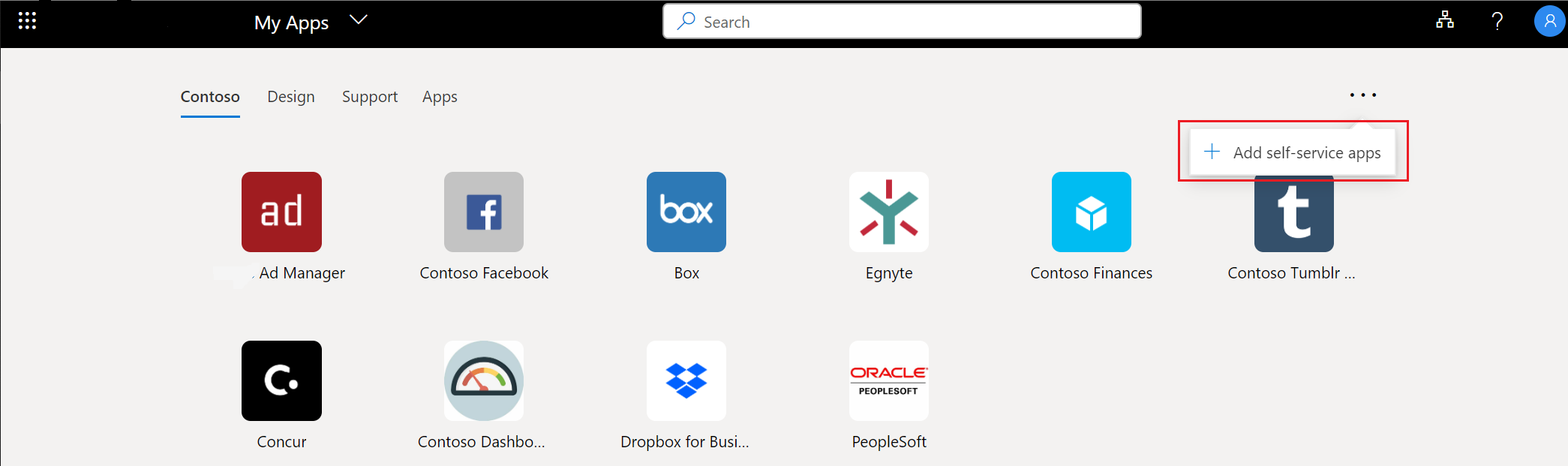
-
Selectați aplicația pe care doriți să o adăugați din lista furnizată, apoi selectați Adăugare.
-
Aplicația este adăugată la lista din pagina Aplicații. Unele aplicații pot necesita aprobarea administratorului înainte de a fi adăugate. Atunci când se întâmplă acest lucru, aplicația nu este adăugată la pagina Aplicații până când administratorul nu o aprobă.
Următorii pași
După ce accesați pagina Aplicații, puteți să:










